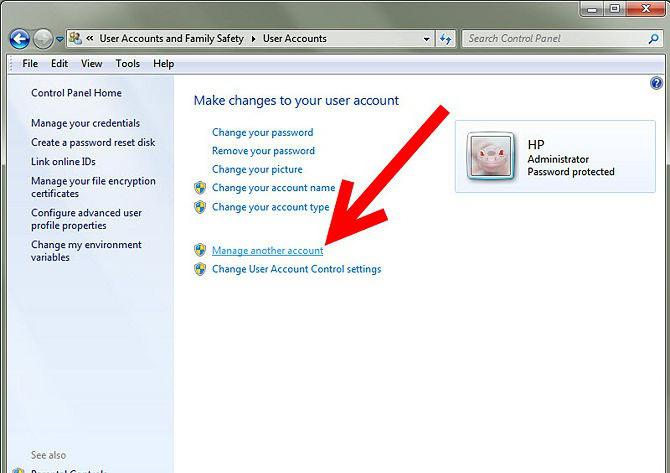Windows Homegroup Windows: ce este și cum să-l utilizați?
Conceptul de "grup de acasă" a apărut simultancu lansarea Windows 7. De fapt, orice astfel de grup combină mai multe computere sau alte dispozitive care rulează pe acest sistem de operare. Toate dispozitivele conectate pot schimba informații între ele. În ceea ce privește numărul de computere integrate, poate fi orice. În plus față de partajarea fișierelor, un alt mod important de a utiliza grupurile de domiciliu este de a distribui Internetul prin intermediul acestora - astfel încât dispozitivele să se poată conecta la conexiunea wireless, în acest caz nu este nevoie de un router Wi-Fi.

Pregătirea
Pentru ca echipa gazdă să funcționeze corect, trebuie să verificați setările de partajare și adaptorul de rețea înainte de ao crea. Puteți face așa:
- Mergem la "Centrul de gestionare a rețelei și societate. accesați-l (îl puteți deschide făcând clic pe butonul din dreapta al mouse-ului pe pictograma de conectare din bara de activități) și faceți clic pe butonul "Modificați setările adaptorului".
- Utilizând click dreapta pe mouse, deschideți fereastra de proprietăți a adaptorului care va fi utilizat pentru a crea grupul.
- Grupul de domiciliu poate fi creat în caz contrarelementele care sunt responsabile pentru accesarea imprimantelor și a fișierelor Microsoft și care utilizează versiunea Internet Protocol 6 (TCP / IPv6) sunt verificate. După ce le-ați instalat, confirmați modificarea ("OK").
- Ne întoarcem la centrul de gestionare a rețelei. Acum avem nevoie de elementul "Editare suplimentară. Parametrii totali. acces ". Aici trebuie să permiteți accesul partajat la fișiere și imprimante, descoperirea rețelei, precum și gestionarea conexiunilor grupului de domiciliu.
creare
Deci, hai să trecem la cel mai important lucru. În primul rând, trebuie să mergeți la panoul de control al Windows 7. Grupul de acasă este deja prezent în lista componentelor panoului - veți vedea imediat. Dați clic pe "Creați o casă. grup "și continuați configurarea conexiunii.
Un expert va apărea pe ecran. În primul rând, vi se va oferi posibilitatea de a alege acele elemente cărora le vor fi acordate membrii grupului (documente, imprimante, muzică, imagini, videoclipuri etc.). După selectarea opțiunilor de care aveți nevoie, faceți clic pe "Next" și așteptați ca sistemul să creeze și să configureze grupul.
Când procesul de configurare se termină, Windowsvă va oferi o parolă generată automat pentru a utiliza grupul. Cel mai bine este să-l scrieți într-un loc sigur sau să imprimați. După ce ați făcut acest lucru, faceți clic pe butonul "Finalizare" - grupul de domiciliu a fost creat.

Gestionați grupul de domiciliu existent
Puteți efectua oricând modificări utilizând fereastra principală a grupului de domiciliu. Creatorul are capacitatea de a efectua astfel de acțiuni:
- vizualizați, imprimați sau modificați parola;
- Rulați instrumentul de depanare
- efectuați ajustări ale opțiunilor de distribuire;
- părăsiți grupul de acasă.
Setările de schimbare pot fi modificate pentru oricedin bibliotecile existente. Pentru a face acest lucru, deschideți "Explorer", faceți clic dreapta pe pictograma elementului selectat și apoi selectați unul dintre cele trei elemente:
- "Nici unul dintre utilizatori" - aceasta înseamnă că membrii grupului de domiciliu vor fi blocați complet accesul la biblioteca, folderul sau un fișier separat.
- "Acasă grup (citire)" este o opțiune care permite altor utilizatori să vizualizeze acest element.
- „Casa. grup (citiți și scrieți) "- în acest caz, toți participanții au posibilitatea nu numai să vizualizeze fișierele și să le copieze singuri, ci și să ștergă sau să le modifice.
- "Utilizatori specifici" - vă permite să personalizați accesul la diferite resurse de pe PC.

Important!
Amintiți-vă, pur și simplu folosind un computer, pecare execută Windows 7 sau 8, poate fi creat un grup de domiciliu. Windows XP și versiunile anterioare ale sistemului de operare nu acceptă această caracteristică. Cu toate acestea, ei se pot alătura unei rețele existente și configurate.